Photoshop CS5如何导入素材
photoshop cs5作为一款功能强大的图像处理软件,广泛应用于设计、摄影等领域。在使用photoshop cs5进行创作时,载入外部素材是不可或缺的一步。本文将从多个维度详细介绍如何在photoshop cs5中载入素材,帮助用户更高效地完成设计工作。
一、基本操作步骤
1. 打开编辑菜单:
首先,确保你已经打开了photoshop cs5软件,并进入了工作界面。接着,点击界面顶部的“编辑”菜单。
2. 进入预设管理器:
在“编辑”下拉菜单中,找到并点击“预设管理器”选项。预设管理器是photoshop中用于管理各种预设(如色板、画笔、样式等)的工具。
3. 选择素材类型:
在预设管理器窗口中,左侧的预设类型列表中列出了可以载入的多种素材类型。根据你的需求,选择你想要载入的素材类型,例如“色板”。
4. 载入素材:
在选择了素材类型后,点击预设管理器右侧的“载入”按钮。此时,会弹出一个文件选择对话框,让你浏览并选择你已经准备好的素材文件。选择好文件后,点击“打开”即可完成素材的载入。
二、素材类型与应用
photoshop cs5支持多种类型的素材载入,每种素材都有其特定的应用场景。
1. 色板:
色板用于存储和管理颜色。载入自定义色板可以方便地在设计中快速选择和使用特定的颜色组合。
2. 画笔:
画笔是photoshop中用于绘制和修饰图像的重要工具。载入自定义画笔可以丰富你的绘制手段,创造出独特的艺术效果。
3. 样式:
样式用于快速应用一组预设的图层样式效果。载入自定义样式可以节省设计时间,保持设计的一致性。
三、素材管理与优化
在载入素材后,为了更好地管理和使用这些素材,你可以采取以下措施:
1. 组织素材库:
定期整理和分类你的素材库,确保每个素材都有一个清晰的名称和描述。这有助于在需要时快速找到所需的素材。
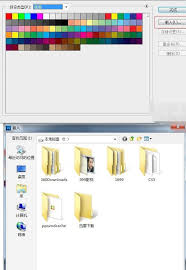
2. 更新与优化:
随着设计需求的不断变化,你可能需要定期更新和优化你的素材库。删除过时或不再使用的素材,添加新的、更符合当前设计趋势的素材。
3. 备份与恢复:
定期备份你的素材库以防数据丢失。同时,了解如何恢复丢失或损坏的素材也是非常重要的。
四、注意事项与技巧
在载入素材时,还需要注意以下几点:
1. 文件格式兼容性:

确保你载入的素材文件格式与photoshop cs5兼容。如果不兼容,可能需要先进行格式转换。
2. 素材质量:
选择高质量的素材可以确保设计作品的整体品质。避免使用模糊或低分辨率的素材。
3. 合理使用预设:
虽然预设可以大大提高设计效率,但过度依赖预设可能会导致设计作品缺乏创意和个性。因此,在使用预设时,要结合自己的设计需求进行合理调整。
通过本文的介绍,相信你已经掌握了在photoshop cs5中载入素材的基本方法和技巧。希望这些建议能帮助你更高效地完成设计工作,创作出更多优秀的作品。
- 2025-07-17
- 2025-07-17
- 2025-07-16
- 2025-07-15
- 2025-07-15
- 2025-07-15
- 2025-07-14
- 2025-07-14
- 2025-07-12
- 2025-07-12
- 2025-07-12
- 2025-07-12
- 2025-07-11
- 2025-07-11
- 2025-07-11





